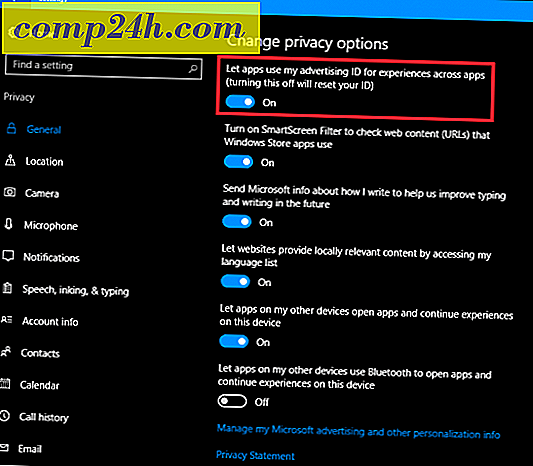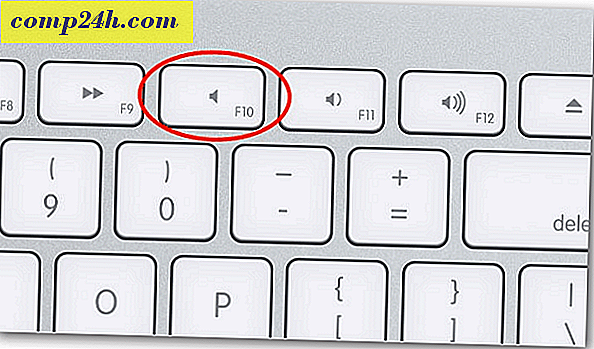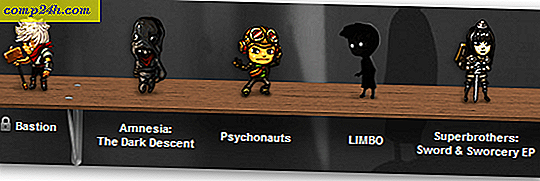Tüm Önbelleğe Alınmış Uygulama Verilerini Android 4.2+'de Nasıl Temizle
Android, tüm uygulama verilerinizi önbelleğe alabilen mükemmel bir özelliğe sahiptir, böylece hem kaydedilebilir hem de hızlı bir şekilde alınabilir. Bu verilerden bazıları geçici dosyaların önbelleğinde saklanır, ancak çoğu zaman, Android bu dosyalara gerekenden daha uzun süre askıda kalıyor. El ile girip silebilirsiniz ve sonuç tabletinizde veya telefonunuzda daha fazla yer kaplar. Sınırlı veya marjinal depolama alanına sahip bir cihaz çalıştırıyorsanız, bu sizin için harika bir ipucudur.
Önbelleğe alınmış Android Uygulama Verileri nedir?
Tüm önbelleğe alınmış verilerinizi silmeden önce, ne olduğunu bilmek iyi bir fikirdir. İtiraf edeceğim, geliştirici kılavuzunu hızlı bir şekilde inceledikten sonra bile ne olduğunu anladım. Her neyse, önbellek, hareket halindeyken geçici olacak şekilde tasarlanmış verilerden oluşur. Önbelleğe alınan verilerin amacı, uygulama yükleme sürelerini daha hızlı hale getirmektir; sadece uygulamayı başlattığınızda değil, aynı zamanda belirli uygulamalar içindeki belirli eylemler için de.
Galeriden resimler kullanan uygulamaları düşünün, uygulamayı yüklediğinizde her küçük küçük resim resmi oluşturulur ve önbelleğe alınır. Bu sadece bir yeniden boyutlandırma değil, hem boyut hem de çözünürlük açısından daha küçük olan kopyalanmış bir dosya.
Zamanın yaklaşık% 99'u, önbelleği temizlemeniz uygulamalarınızı veya kayıtlı verilerinizi olumsuz etkilemez, ancak yükleme sürelerini bir kez artırır (önbelleği temizledikten sonra ilk kez başlattığınızda). Bir uygulamayı her çalıştırdığınızda önbellek otomatik olarak yeniden oluşturulur, böylece temizlendiği şekliyle kolayca değiştirilir.
Android Önbelleğini Temizleme
Bir Android cihazında uygulama önbelleğini temizlemek için Ayarlar menüsünü açın. Bunu yapmak için ana ekrana gidin ve ardından Sistem Ayarları bağlantısının görünmesi için menü düğmesine dokunun, açmak için ona dokunun. Aksi takdirde, uygulama uygulamasını uygulama çekmecesinden açmanız yeterlidir.
Ayarlar menüsünden Depolama seçeneğine dokunun.
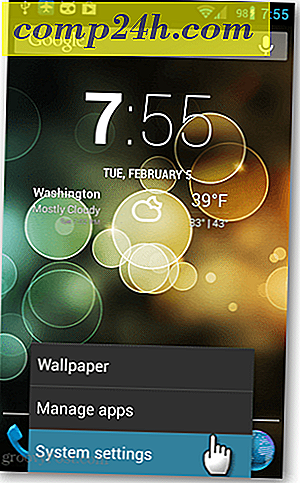

Artık depolama alanında, görmek için biraz aşağı kaydırmanız gerekebilir, Önbelleğe alınmış veri düğmesine dokunun.
Tüm uygulamalar için önbelleğe alınmış verileri temizlemek istediğinizi onaylamanızı isteyen bir bilgi penceresi açılır. Temizlemek için Tamam'a dokunun. Değişiklik arka planda gerçekleşecek ve hemen gerçekleşecek.


Önbellek artık tüm Android uygulamalarınız için temizlendi. Belirli uygulamalar için yükleme sürelerinde hafif bir artış görebilirsiniz, ancak genel olarak sadece boş alanla sonuçlanır. Nexus 4 veya Nexus 7 8GB gibi sınırlı depolama alanına sahip bir cihaz çalıştırıyorsanız, bu iyi bir rutin bakımdır.